2.9.3. Размещение заказа у Единственного поставщика
Извещение «Закупка у единственного поставщика» формируется на основании документа «Заявка на закупку», в котором указан способ определения поставщика «Закупка у единственного поставщика».
Сформированное извещение находится в фильтре «На размещении» в папке «Единственный поставщика(223-ФЗ)». Открыть форму документа для редактирования можно двойным кликом ЛКМ по документу, либо нажатием кнопки  [Редактировать] на панели инструментов формы (Рисунок 1).
[Редактировать] на панели инструментов формы (Рисунок 1).
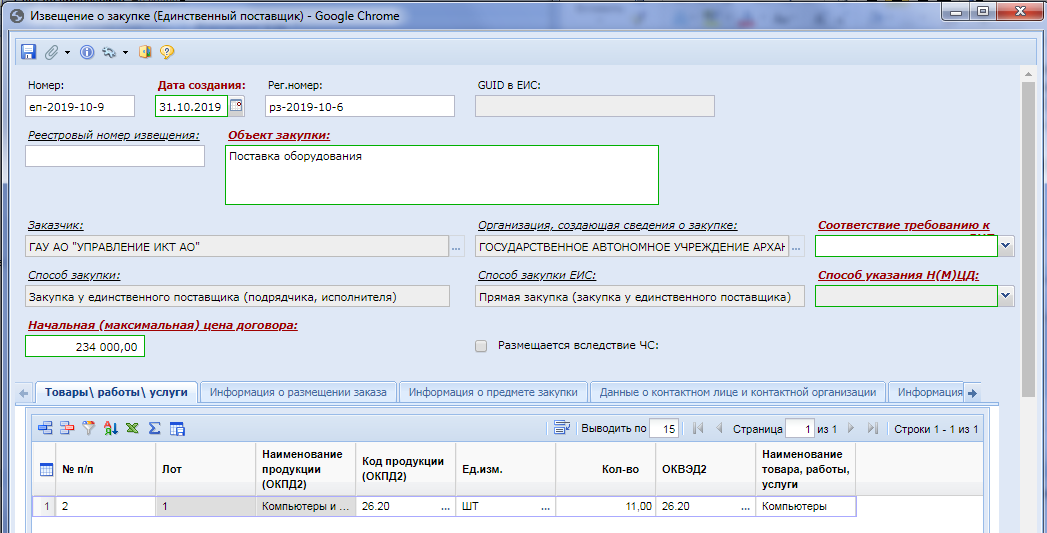
Во вкладке «Товары\работы\услуги» отражается информация о спецификации предстоящей закупки (Рисунок 1).
Вкладка «Информация о комиссии» заполняется сведениями о Комиссии и членах комиссии. в поле «Комиссия» можно выбрать готовую комиссию из Справочника комиссий по кнопке  [Справочник], или же по кнопке
[Справочник], или же по кнопке  [Добавить строку] указать каждого члена комиссии, вручную выбирая из Справочника членов комиссии и назначая роль каждому выбранному члену комиссии, также по кнопке
[Добавить строку] указать каждого члена комиссии, вручную выбирая из Справочника членов комиссии и назначая роль каждому выбранному члену комиссии, также по кнопке  [Справочник] (Рисунок 2).
[Справочник] (Рисунок 2).
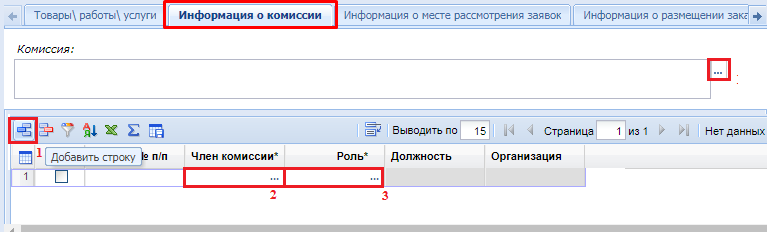
При выборе готовой комиссии, название комиссии отобразится в поле «Комиссия», а также автоматически заполнится список членов комиссии с назначенными ролями. Инструкция по созданию комиссии изложена в пункте 2.13.3 и 2.13.4 данного руководства.
Во вкладке «Информация о размещении заказа» (Рисунок 3) информация о месте поставки товара, выполнения работ, оказания услуг заполняется данными, указанными в Заявке на закупку.
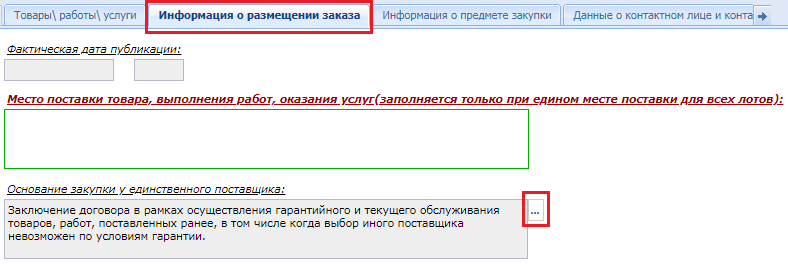
Поле «Основание закупки у единственного поставщика» заполняется выбором значения из Справочника «Справочник оснований закупки у единственного поставщика», который вызывается нажатием кнопки  (Рисунок 4).
(Рисунок 4).
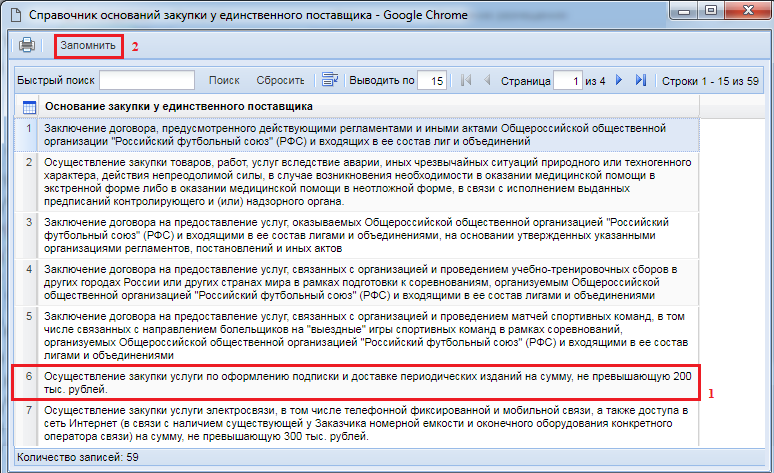
Выбрав необходимое значение в Справочнике, необходимо нажать кнопку [Запомнить] и поле «Основание закупки у единственного поставщика» будет заполнено выбранным значением (Рисунок 3).
Вкладка «Информация о предмете закупку» содержит информацию, связанную с номером Лота, суммой, требованиями заказчиков, а также местом и сроками доставки товара или выполнения работ. Двойным кликом ЛКМ по номеру Лота открывается форма документа «Лот извещения по закупкам» (Рисунок 5).
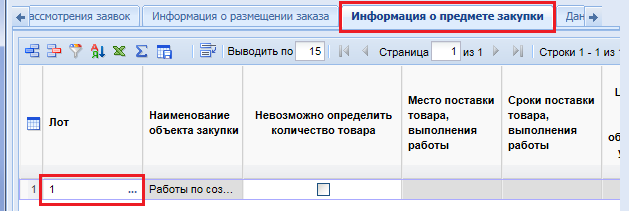
Во вкладку «Данные о контактном лице и контактной организации» информация частично подтягивается из документа, на основании которого было создано извещение. В блоке «Контактное лицо уполномоченного органа» указываются контактные данные сотрудника Уполномоченного учреждения (Рисунок 6).
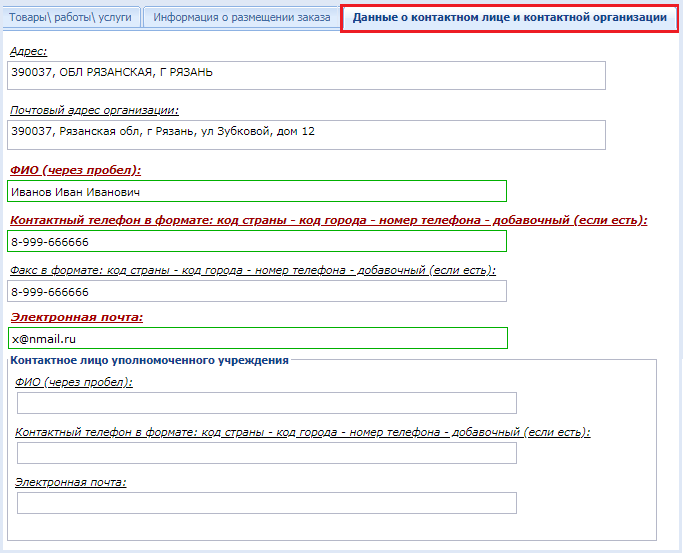
Вкладка «Информация о предоставлении документации» предназначен для ввода информации о сроке, месте и порядке предоставления документации, а так же о размере платы за документацию (Рисунок 7).
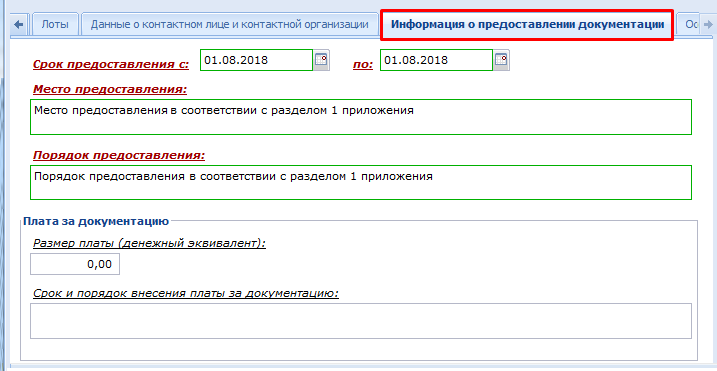
Вкладка «Основание внесения изменений» заполняется в случае внесения изменений в извещение.
Указав все требуемые реквизиты, Извещение необходимо сохранить нажатием кнопки  [Сохранить]. При сохранении документа система проверит корректность введенных данных, и выведет предупреждение, в случае, если данные введены некорректно.
[Сохранить]. При сохранении документа система проверит корректность введенных данных, и выведет предупреждение, в случае, если данные введены некорректно.
После успешного сохранения данных и успешного прохождения контролей, Заказчику необходимо прикрепить пакет документов. Для того чтобы прикрепить к Извещению копии документов, используется кнопка  [Прикрепленные файлы].
[Прикрепленные файлы].
Для передачи сведений о размещаемых Закупках в личный кабинет Заказчика в ЕИС, следует выделить требуемый документ и нажать кнопку [Отправить документ в ЕИС] (Рисунок 8).
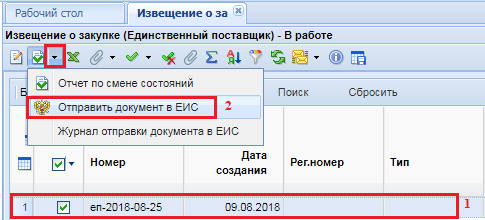
По результатам взаимодействия с ЕИС Система сформирует соответствующий информационный протокол. Если документы успешно подгрузились в личный кабинет Заказчика на сайте ЕИС, то документ переходит в состояние «Принят в ЕИС». Если же документ по каким-либо причинам не загрузился в ЕИС, то состояние документа не меняется.
Чтобы получить сведения о состоянии загрузки документов в ЕИС, следует выделить документ и нажать кнопку [Журнал отправки документа в ЕИС], в результате чего откроется журнал отправки документа в ЕИС, где отражается дата и время совершенной операции, статус операции и разъясняющий комментарий к ней (Рисунок 9).
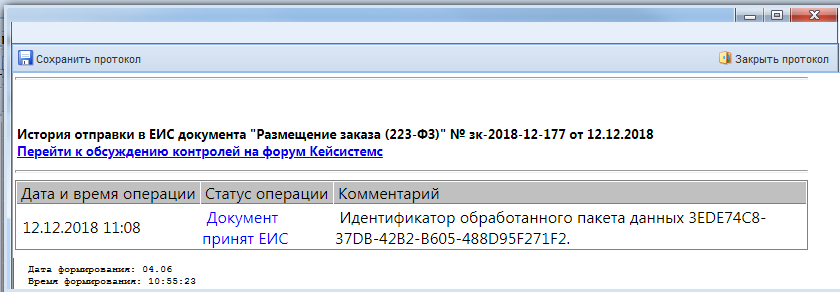
Для публикации сведений о закупках в ЕИС, необходимо зайти в личный кабинет Заказчика на сайте ЕИС, проверить переданные сведения и файлы документов, подписать их и опубликовать.